TIFF in HRZ konvertieren
Konvertieren Sie TIFF bilder in das HRZ Format, bearbeiten und optimieren Sie bilder online und kostenlos.

Das Tagged Image File Format (TIFF) ist ein flexibles und anpassungsfähiges Bilddateiformat, das in professionellen Umgebungen häufig verwendet wird, da es in der Lage ist, hochqualitative Bilder mit reicher Detailtreue zu speichern. Entwickelt von der Aldus Corporation im Jahr 1986, unterstützen TIFF-Dateien verschiedene Farbräume und Komprimierungsmethoden, was sie ideal für Archivierungszwecke, hochauflösendes Scannen und Desktop-Publishing macht. Seine Vielseitigkeit und robuste Metadatenhandhabung stellen sicher, dass TIFF in Branchen, die präzise Bildtreue erfordern, ein unverzichtbares Format bleibt.
Die HRZ-Dateierweiterung ist mit Slow Scan Television (SSTV) verbunden, einer Methode, die von Amateurfunkern verwendet wird, um Standbilder über Funkwellen zu übertragen. HRZ-Dateien speichern Bilder, die aus SSTV-Audiosignalen gerendert wurden, typischerweise als 256x240 Pixel RGB-Bitmaps. Diese Dateien können mit Software wie XnViewMP oder Logipole Konverter angezeigt werden. SSTV ermöglicht die Übertragung von Bildern über Hochfrequenzbänder mithilfe von Einseitenbandmodulation (SSB). Das HRZ-Format wird von speziellen Programmen nicht häufig produziert, aber mehrere Bildbetrachter unterstützen es.
Wählen Sie eine beliebige TIFF bild von Ihrem Computer aus, oder ziehen Sie eine TIFF-Datei auf diese Seite.
Wählen Sie beliebige TIFF-zu-HRZ-Konverter-Tools für eine angepasste Konvertierung und klicken Sie auf Konvertieren.
Wenn der Konvertierungsstatus auf erfolgreich ändert, klicken Sie auf die Schaltfläche Herunterladen, um die endgültige HRZ bild zu erhalten.
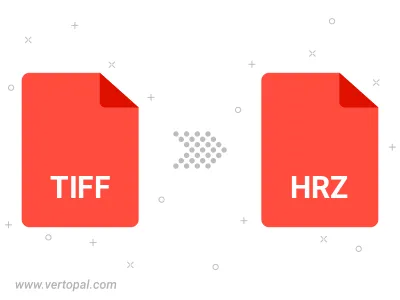
Drehen Sie TIFF nach rechts (90° im Uhrzeigersinn), nach links (90° gegen den Uhrzeigersinn), 180° und konvertieren Sie es in in HRZ.
Spiegeln Sie TIFF vertikal und/oder horizontal und konvertieren Sie es in in HRZ.
Befolgen Sie die unten stehenden Schritte, wenn Sie Vertopal CLI auf Ihrem macOS-System installiert haben.
cd zum TIFF-Dateiort oder fügen Sie den Pfad zu Ihrer Eingabedatei hinzu.Befolgen Sie die unten stehenden Schritte, wenn Sie Vertopal CLI auf Ihrem Windows-System installiert haben.
cd zum TIFF-Dateiort oder fügen Sie den Pfad zu Ihrer Eingabedatei hinzu.Befolgen Sie die unten stehenden Schritte, wenn Sie Vertopal CLI auf Ihrem Linux-System installiert haben.
cd zum TIFF-Dateiort oder fügen Sie den Pfad zu Ihrer Eingabedatei hinzu.